
Muitos usuários provavelmente têm seus smartphones sobrecarregados com muitos aplicativos que não usam ou jogos que não jogam há séculos. O curso lógico da ação seria removê-los, para esclarecer o espaço para algumas coisas úteis. Neste artigo, mostraremos duas formas de desinstalar seus aplicativos e jogos do Windows Phone 8.1 e do Windows 10 Mobile da maneira mais fácil possível. Vamos:
Como remover um aplicativo do Windows Phone 8.1 e do Windows 10 Mobile usando a lista de aplicativos
Primeiro, localize o aplicativo que você deseja remover na lista de aplicativos.
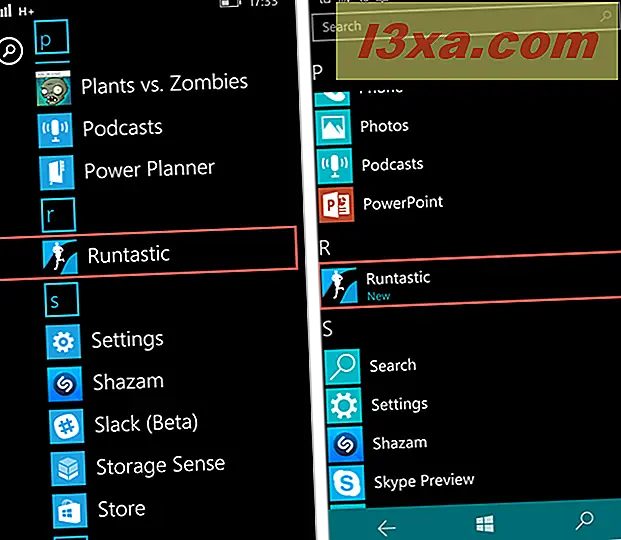
Pressione e segure o nome do aplicativo e pressione desinstalar no menu que se abre.
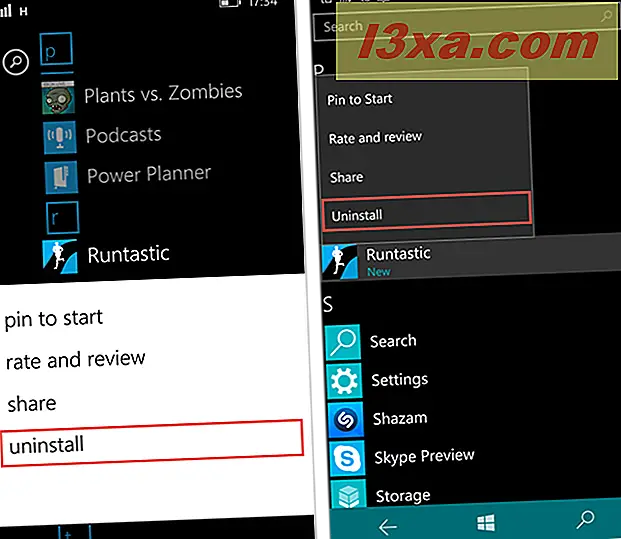
Agora você será solicitado a confirmar sua escolha. Toque em sim para desinstalar o aplicativo ou não, se você mudou de idéia.
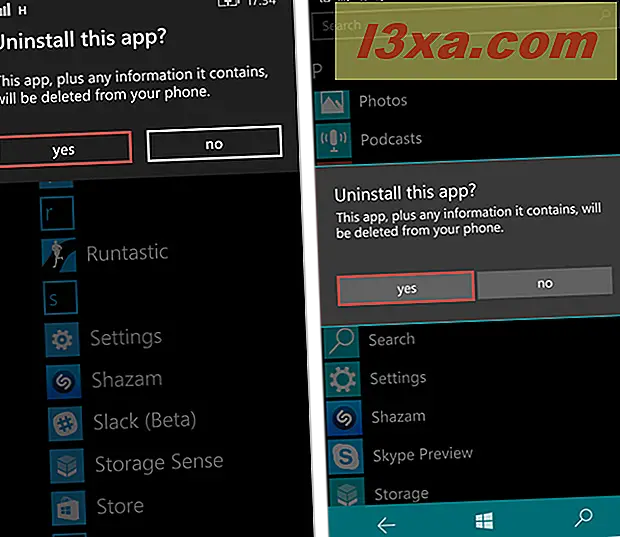
É isso aí! O aplicativo foi removido do seu smartphone.
Como remover um aplicativo do smartphone Windows Phone 8.1 ou Windows 10 Mobile usando o Storage Sense
O método apresentado na seção anterior deste artigo é o método mais simples que você pode usar para remover aplicativos indesejados do smartphone. No entanto, há outra maneira de visualizar todos os aplicativos instalados e o espaço que eles estão usando. Você também poderá ver quanto espaço está limpando, desinstalando-os.
Primeiro, vá para a sua lista de aplicativos e pressione Storage Sense no Windows Phone 8.1 ou Storage no Windows 10 Mobile.
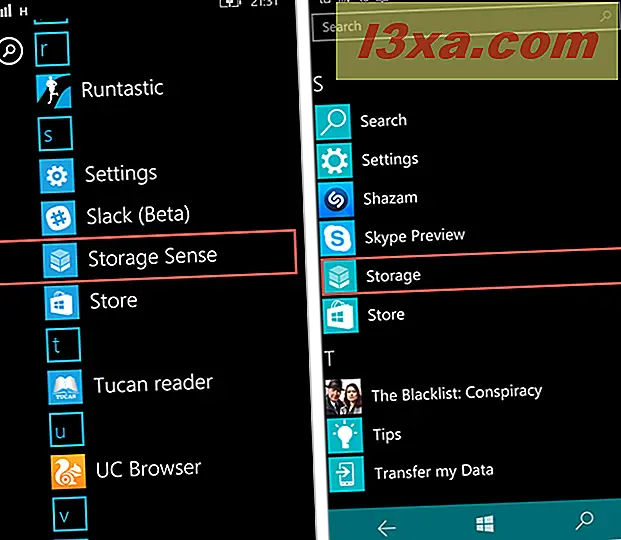
Por predefinição, as suas aplicações estão instaladas na memória interna do seu smartphone , por isso , se não tiver alterado a forma como as suas aplicações estão armazenadas, prima telefone no Windows Phone 8.1 ou Este dispositivo no Windows 10 Mobile. Caso contrário, selecione o cartão SD que você está usando.
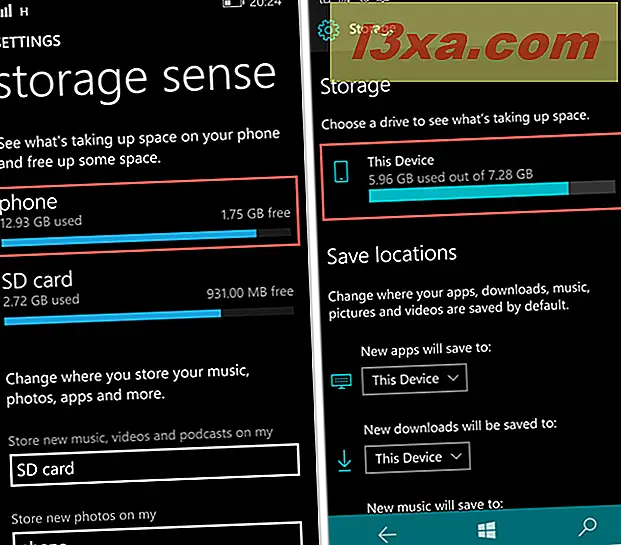
Em seguida, vamos para seus aplicativos. Prima apps + jogos no Windows Phone 8.1 e em Aplicações e jogos no Windows 10 Mobile.
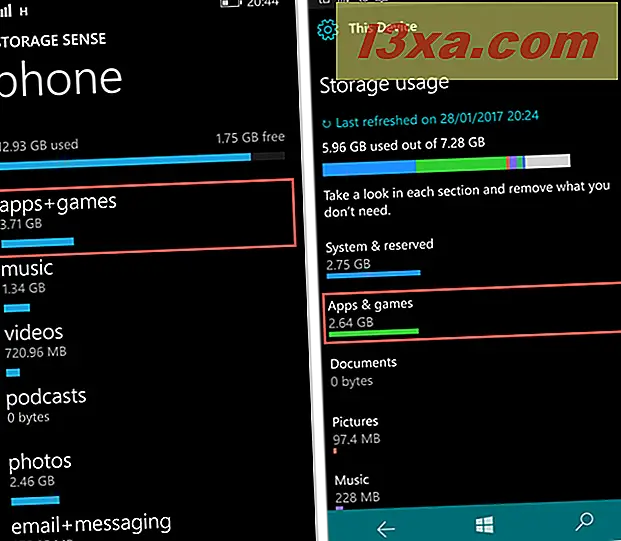
Uma lista com todos os aplicativos e jogos instalados no seu smartphone é exibida. Desloque-se pelas suas aplicações e localize a aplicação que está a tentar remover. Como exemplo, vamos supor que você esteja tentando desinstalar o Shazam. Encontre este aplicativo na lista.
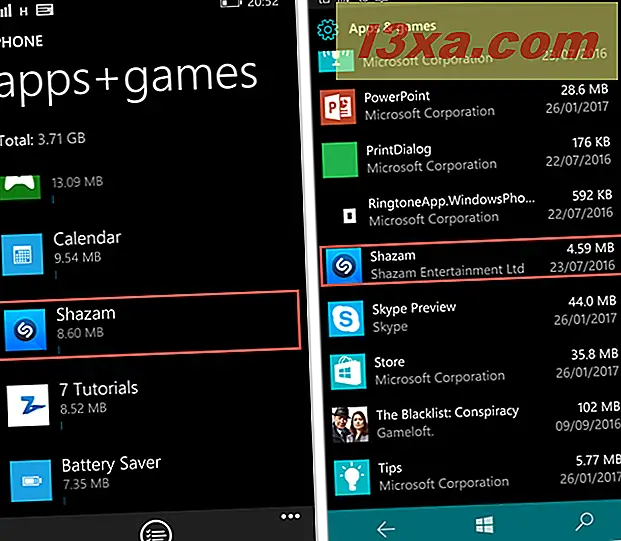
No Windows Phone 8.1, tocar no aplicativo abrirá outra tela e você verá um botão de desinstalação na parte inferior. Se você tocar no aplicativo no Windows 10 Mobile, um botão Desinstalar aparecerá logo abaixo do nome do aplicativo. Pressione este botão para remover seu aplicativo ou jogo.
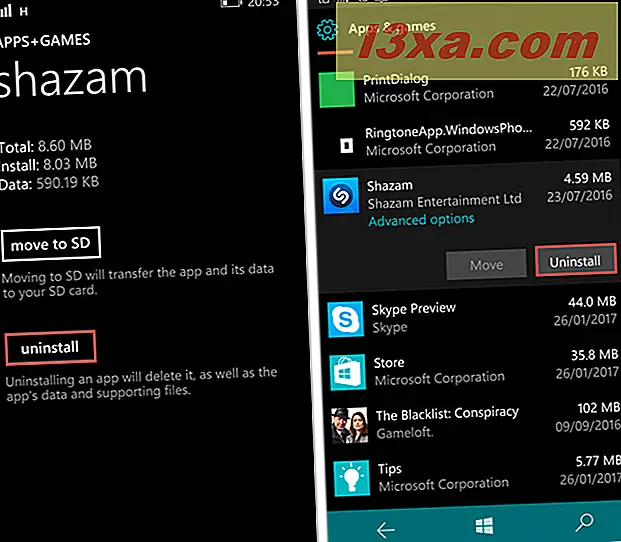
Mais uma vez, você será solicitado a confirmar sua escolha. Pressione sim no Windows Phone 8.1 ou Desinstalar no Windows 10 Mobile.
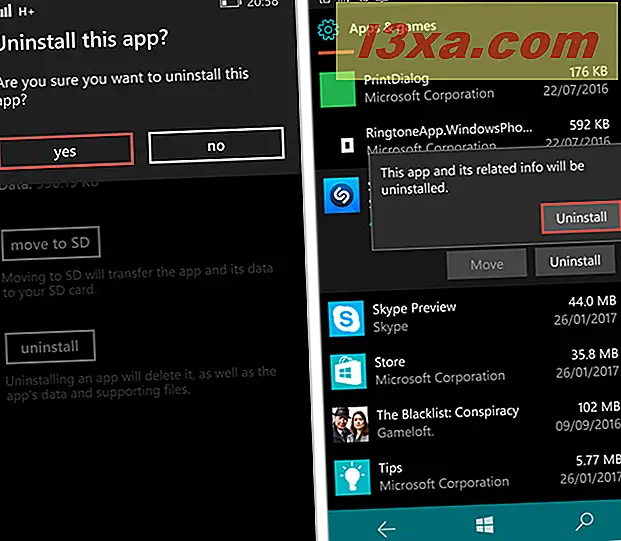
Agora, seu aplicativo indesejado foi removido e você também sabe quanto espaço você esclareceu.
Conclusão
Como você pode ver, desinstalar aplicativos ou jogos do smartphone com o Windows Phone 8.1 ou o Windows 10 Mobile é muito fácil. O primeiro método é adequado se você tiver certeza de que não precisa do aplicativo e quer que ele seja feito em pouquíssimo tempo. O segundo método, no entanto, é adequado se você precisar de algum espaço extra de armazenamento e precisar desinstalar os aplicativos que estão ocupando mais espaço. Se você tiver alguma dúvida sobre este guia, não hesite em compartilhá-los conosco nos comentários abaixo. .


